无盘工作站详细启动过程
无盘站的几种启动模式
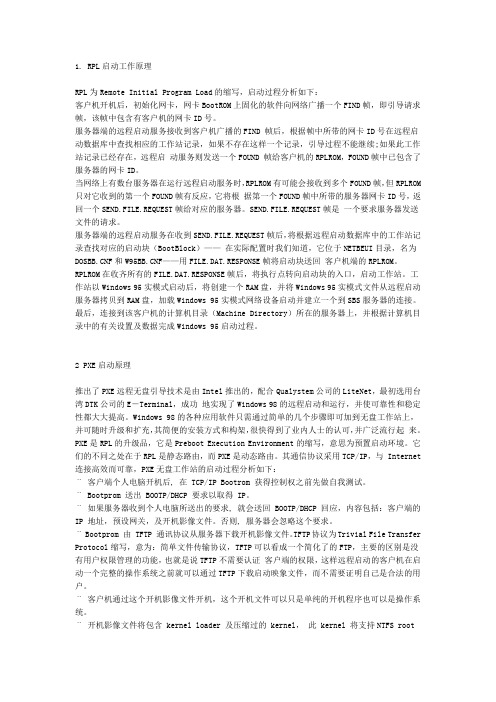
1. RPL启动工作原理RPL为Remote Initial Program Load的缩写,启动过程分析如下:客户机开机后,初始化网卡,网卡BootROM上固化的软件向网络广播一个FIND帧,即引导请求帧,该帧中包含有客户机的网卡ID号。
服务器端的远程启动服务接收到客户机广播的FIND 帧后,根据帧中所带的网卡ID号在远程启动数据库中查找相应的工作站记录,如果不存在这样一个记录,引导过程不能继续;如果此工作站记录已经存在,远程启动服务则发送一个FOUND 帧给客户机的RPLROM,FOUND帧中已包含了服务器的网卡ID。
当网络上有数台服务器在运行远程启动服务时,RPLROM有可能会接收到多个FOUND帧,但RPLROM 只对它收到的第一个FOUND帧有反应,它将根据第一个FOUND帧中所带的服务器网卡ID号,返回一个SEND.FILE.REQUEST帧给对应的服务器。
SEND.FILE.REQUEST帧是一个要求服务器发送文件的请求。
服务器端的远程启动服务在收到SEND.FILE.REQUEST帧后,将根据远程启动数据库中的工作站记录查找对应的启动块(BootBlock)——在实际配置时我们知道,它位于NETBEUI目录,名为F和F——用FILE.DAT.RESPONSE帧将启动块送回客户机端的RPLROM。
RPLROM在收齐所有的FILE.DAT.RESPONSE帧后,将执行点转向启动块的入口,启动工作站。
工作站以Windows 95实模式启动后,将创建一个RAM盘,并将Windows 95实模式文件从远程启动服务器拷贝到RAM盘,加载Windows 95实模式网络设备启动并建立一个到SBS服务器的连接。
最后,连接到该客户机的计算机目录(Machine Directory)所在的服务器上,并根据计算机目录中的有关设置及数据完成Windows 95启动过程。
2 PXE启动原理推出了PXE远程无盘引导技术是由Intel推出的,配合Qualystem公司的LiteNet,最初选用台湾DTK公司的E-Terminal,成功地实现了Windows 98的远程启动和运行,并使可靠性和稳定性都大大提高。
无盘PXE启动安装指南

无盘PXE启动安装指南为了进行无盘PXE启动安装,我们首先需要准备以下的硬件和软件:1.DHCP服务器:负责给新入网计算机分配IP地址和其他必要的网络参数。
2.PXE服务器:负责提供引导程序和操作系统的网络镜像文件。
3.TFTP服务器:负责通过TFTP协议传输引导程序和操作系统的网络镜像文件。
4.目标计算机:确保目标计算机支持网络启动功能,并且在BIOS设置中将网络启动设为第一启动项。
下面是无盘PXE启动安装的步骤:第一步:搭建PXE服务器在一台已经安装好操作系统的服务器上,我们需要安装并配置DHCP、PXE和TFTP服务器。
1. 安装DHCP服务器软件,并设置DHCP的配置文件。
在配置文件中,我们需要指定PXELinux文件的路径,这个文件将作为引导程序。
2. 安装PXE服务器软件,然后将PXELinux文件复制到指定的路径下。
3.安装TFTP服务器软件,并将引导程序和操作系统的网络镜像文件复制到TFTP的根目录下。
第二步:配置DHCP服务器我们需要在DHCP服务器的配置文件中添加一个新的网络启动条目,以便新入网计算机可以通过DHCP获取到正确的网络参数。
1.打开DHCP服务器的配置文件,添加一个DHCP预定义的网络启动条目。
2.在条目中指定引导程序的路径和相关的网络参数,如IP地址、子网掩码和网关地址。
第三步:设置目标计算机的启动顺序进入目标计算机的BIOS设置界面,将启动顺序中的网络启动设为第一启动项。
然后将计算机重启。
第四步:网络启动和安装1.引导程序会显示一个操作菜单,提供各种安装选项。
选择安装操作系统的选项。
第五步:安装完成安装完成后,目标计算机会重新启动,并使用新安装的操作系统进行启动。
总结:通过无盘PXE启动安装,我们可以方便地进行大规模的操作系统安装。
尽管搭建PXE服务器并进行相应的配置可能需要一些时间和精力,但一旦搭建完成,后续的安装过程会变得非常简单和高效。
无盘PXE启动安装对于企业或学校等需要同时安装大量计算机的场景非常有用。
无盘工作站详细启动过程

无盘工作站详细启动过程无盘启动步骤无盘工作站启动要经历DHCP、TFTP、虚拟盘挂载和操作系统启动这四个步骤。
DHCP动态主机设置协议(Dynamic Host Configuration Protocol, DHCP)是一个局域网的网络协议,使用UDP协议工作,主要有两个用途:给内部网络或网络服务供应商自动分配IP地址给用户给内部网络管理员作为对所有计算机作中央管理的手段。
端口:DHCP Server(67),DHCP Client(68), DHCP failover(546)。
整个DHCP要经过下面四步:1>寻找Server,广播DHCP discover封包,源0.0.0.0,目的255.255.255.2552>分配IP地址,返回DHCP Offer封包,包含IP,Gateway,SubMask,DNS3>接受IP直址,广播DHCP request封包,应用网络设置,并返回确认信息4>DHCP完成,返回DHCPACK封包,确认DHCP过程完成TFTPTFTP(Trivial File Transfer Protocol,简单文件传输协议)是TCP/IP协议族中的一个用来在客户机与服务器之间进行简单文件传输的协议,提供不复杂、开销不大的文件传输服务。
端口号为69。
它基于UDP协议而实现。
TFTP也四经过下面的四步:1>Client读写请求2>Server回应3>Client ACK4>确认信息Server发送数据包PXE网刻原理基于PXE的网刻过程如下:1>PXE启动,DHCP2>分配IP,开始TFTP3>netghost.pxe获得引导权4>请求netghost.img镜像档5>构建ramdisk可读可写环境6>加载网卡驱动7>启动GHOST客户端8>恢复镜像到相应的硬盘或分区无盘启动无盘客户机启动步骤如下:1>客户机自检,PXE ROM获得启动权2>PXE ROM发送请求DHCP的广播包3>无盘启动管理器为客户机分配IP地址4>客户机请求开机镜像档5>服务器通过请求,通过TFTP传送开机镜像档以及详细的启动信息6>PXE ROM将启动权交由Boot Loader7>Boot Loader引导操作系统易游无盘图解。
终端机无盘启动过程基本分析

Network Optimization Expert Team
BIOS启动过程(四/五)
第四步: 查找完所有其它设备的BIOS之后,系 统BIOS将显示出它自己的启动画面,其中包括有系 统BIOS的类型、序列号和版本号等内容。
第五步: 接着系统BIOS将检测和显示CPU的类 型和工作频率,然后开始测试所有的RAM,并同时 在屏幕上显示内存测试的进度,我们可以在CMOS设 置中自行决定使用简单耗时少或者详细耗时多的测 试方式。
Network Optimization Expert Team
什么是内存地址
所以我们来了解一下内存的地址。我们的机器 中一般安装有1G(1024M)或2G(2048M)内存,这些内 存的每一个字节都被赋予了一个地址,以便CPU访 问内存。比如说32MB的地址范围用十六进制数表示 就是0~1FFFFFFH,其中0~FFFFFH的低端1MB内存 非常特殊,因为最初的8086处理器能够访问的内存 最大只有1MB,这1MB的低端640KB被称为基本内存, 而A0000H~BFFFFH要保留给显示卡的显存使用, C0000H~FFFFFH则被保留给BIOS使用,其中系统 BIOS一般占用了最后的64KB或更多一点的空间,显 卡BIOS一般在C0000H~C7FFFH处,IDE控制器的 BIOS在C8000H~CBFFFH处。
的硬件检测。
Network Optimization Expert Team
BIOS启动过程(三)
第三步: 接下来系统BIOS将查找显卡的BIOS, 前面说过,存放显卡BIOS的ROM芯片的起始地址通 常设在C0000H处,系统BIOS在这个地方找到显卡 BIOS之后就调用它的初始化代码,由显卡BIOS来初 始化显卡,此时多数显卡都会在屏幕上显示出一些 初始化信息,介绍生产厂商、图形芯片类型等内容, 不过这个画面几乎是一闪而过。系统BIOS接着会查 找其它设备的BIOS程序,找到之后同样要调用这些 BIOS内部的初始化代码来初始化相关的设备。
无盘工作站及其原理

1 无盘工作站及其原理1.1 无盘工作站无盘工作站是没有硬盘的计算机终端。
它本身不含有硬存储设备,机器引导时需要借助网络上的服务器来传输操作系统启动文件到本地内存,才可以完成启动。
因此,无盘工作站必须具有CPU、主板、内存、网卡和远程启动设备。
远程启动设备主要以芯片的形式固化或接插在网卡上,在系统启动时负责连接服务器,获取IP地址,指导服务器上的操作系统启动文件到本地内存的传输。
目前,远程启动芯片主要有RPL和PXE两种,后者为前者的升级版,目前正在被广泛使用。
1.2 PXE芯片启动原理PXE芯片在远程启动时,首先要进行一个DHCP会话过程来获取一个IP地址和相关信息,以便进行后续的文件传送;IP地址获取成功后,PXE芯片触发TFTP会话过程,根据DHCP过程获取的相关信息向服务器请求启动文件,服务器接到请求后,根据本地策略,发送相应的启动文件,工作站接收到启动文件后,开始本地启动过程。
以上是PXE芯片无盘工作站启动过程的简单描述,DHCP协议的相关内容可参考RFC2131标准化文档,TFTP协议的相关内容可参考RFC1350标准化文档。
对于Linux操作系统来说,PXE所需要下载的启动文件是配置文件和内核文件。
其中,配置文件在DHCP应答报文中包含,通过TFTP会话过程获取;内核文件的名称和位置在配置文件中给出,同样需要通过TFTP会话过程获取;内核文件获取成功后,系统开始进行本地启动,当启动过程进行到需要装载文件系统时,PXE会根据配置文件,向服务器请求连接根文件系统(该文件系统为NFS 网络根文件系统)所对应的服务器目录,若成功,则启动结束。
下页图1-1给出了这一过程的交互模型。
Linux无盘工作站的详细启动流程如下:Step 1 工作站加电,PXE芯片进行自检;Step 2 准备启动,PXE芯片发送DHCP请求;Step 3 服务器收到工作站送出的请求,发送DHCP应答,内容包括客户端的IP地址,预设网关,DNS服务器及开机映象文件(配置文件和内核)位置;Step 4 工作站上的PXE芯片根据配置文件位置,开始TFTP会话请求下载该文件;Step 5 加载映象文件,开始本地启动,挂载NFS网络根文件系统;Step 6 出现Login行,启动成功。
一种uefi无盘启动方法与流程

一种uefi无盘启动方法与流程UEFI无盘启动方法与流程随着计算机技术的不断发展,UEFI(统一扩展固件接口)已经取代了老式的BIOS(基本输入/输出系统)成为新一代计算机固件的标准。
相比于BIOS,UEFI更加先进和功能强大,使计算机启动更加高效和可靠。
在UEFI中,无盘启动是一种重要的功能,允许用户从存储设备以外的其他来源启动计算机。
本文将一步一步地介绍UEFI无盘启动的方法与流程。
第一步:准备工作在进行UEFI无盘启动之前,需要先准备好以下物品:1. UEFI兼容的计算机:确保你的计算机支持UEFI,并且已经安装了UEFI 固件。
2. UEFI启动介质:准备一个可用于启动的UEFI启动介质,比如U盘或者外置硬盘。
在这个介质中,你需要安装一个UEFI启动引导程序。
3. 操作系统镜像:准备好你想要用于无盘启动的操作系统的镜像文件,比如Windows 10或者Linux发行版。
第二步:进入UEFI设置1. 重启你的计算机,并在启动过程中按下相应的按键进入UEFI设置界面。
不同品牌的计算机有不同的按键,一般是Del、F2、F10或者F12键。
2. 在UEFI设置界面中,找到“启动”或者“Boot”选项,并进入这个菜单。
第三步:配置UEFI启动顺序1. 在“启动”或者“Boot”菜单中,你可以看到当前的启动设备列表,其中包括硬盘、光驱和可移动设备等。
2. 通过移动设备上下移动的方式,选择你想要作为无盘启动的设备,比如U盘或者外置硬盘。
3. 将你选择的设备移到列表的顶部,这样计算机会首先尝试从这个设备启动。
4. 如果你担心误操作导致无法启动计算机,可以将其他设备(比如硬盘)保留在列表中,并将它们排在你选择的设备之后。
第四步:保存设置并退出UEFI1. 确认你的启动顺序已经正确配置后,保存设置并退出UEFI设置界面。
2. 不同品牌的计算机有不同的保存方式,一般是通过按下F10键或者选择“Save and Exit”选项来保存设置。
无盘工作站详解

NT Server无盘站配置技术详解无盘工作站(简称无盘站)即不使用本地磁盘的计算机工作站。
由于无盘站具有低配置、低价格、安全性好、易于管理等特点,所以它在我国应用很广。
目前,无盘工作站对于学校、网吧、游戏厅和各种计算机培训中心来说是一种较为理想的选择。
随着客户机/服务器(C/S)结构的兴起,Windows NT网络以其优异的性能、丰富的软件支持已逐步得到广泛的应用。
然而,介绍Windows NT无盘站的技术资料很少,给广大网络技术人员建立Windows NT无盘站带来一定困难。
在此仅是抛砖引玉,希望能给大家帮助。
一、 NT Server服务器的安装1. 安装NT Server 4.0中文版安装NT Server 4.0中文版,最好使用NTFS文件系统。
本文假定NT Server 4.0 装于C:\WINNT目录下,服务器名为NTSERVER,域名为DOMAIN。
2. 安装NETBEUI协议和DLC协议在NT服务器"我的电脑"→"控制面板"→"网络"→"协议"选项中添加NETBEUI协议和DLC协议。
3. 安装远程启动服务(RPL服务)在NT服务器"我的电脑"→"控制面板"→"网络"→"网络服务"列表中选择"远程启动服务",单击"确定"进行安装。
4. 启动远程启动服务在NT服务器"我的电脑"→"控制面板"→"服务"中选"远程启动服务",单击"启动",将启动类型改为"自动",然后重新启动NT服务器。
二、RPLCMD命令简介NT Server可支持3Com、Intel、Novell NE等系列网卡,对于常见的各种网卡如Accton、D-Link、TOPSTAR及各种NE2000兼容网卡并不能自动识别。
无盘系统 工作原理
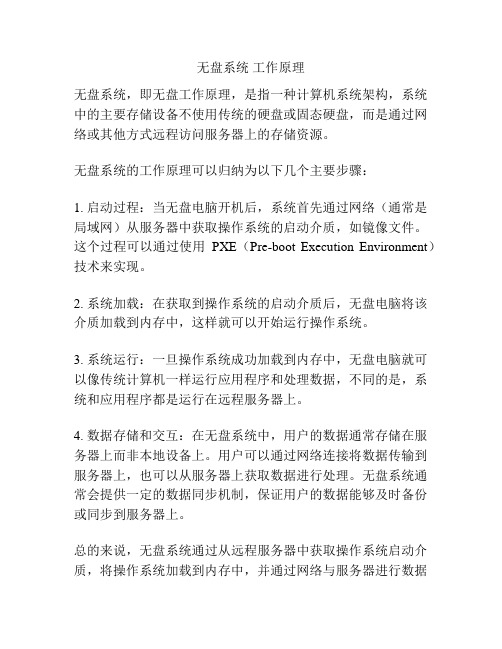
无盘系统工作原理
无盘系统,即无盘工作原理,是指一种计算机系统架构,系统中的主要存储设备不使用传统的硬盘或固态硬盘,而是通过网络或其他方式远程访问服务器上的存储资源。
无盘系统的工作原理可以归纳为以下几个主要步骤:
1. 启动过程:当无盘电脑开机后,系统首先通过网络(通常是局域网)从服务器中获取操作系统的启动介质,如镜像文件。
这个过程可以通过使用PXE(Pre-boot Execution Environment)技术来实现。
2. 系统加载:在获取到操作系统的启动介质后,无盘电脑将该介质加载到内存中,这样就可以开始运行操作系统。
3. 系统运行:一旦操作系统成功加载到内存中,无盘电脑就可以像传统计算机一样运行应用程序和处理数据,不同的是,系统和应用程序都是运行在远程服务器上。
4. 数据存储和交互:在无盘系统中,用户的数据通常存储在服务器上而非本地设备上。
用户可以通过网络连接将数据传输到服务器上,也可以从服务器上获取数据进行处理。
无盘系统通常会提供一定的数据同步机制,保证用户的数据能够及时备份或同步到服务器上。
总的来说,无盘系统通过从远程服务器中获取操作系统启动介质,将操作系统加载到内存中,并通过网络与服务器进行数据
交互,实现了在没有本地硬盘的情况下进行正常的计算机操作。
这种架构可以减少本地存储设备的成本和维护工作量,并可以提高系统的可靠性和易管理性。
Windows NT 4.0下无盘工作站的建立

Windows NT 4.0下无盘工作站的建立安装Windows NT无盘工作站必须选用支持NT远程启动的网卡。
在众多的网卡中,卡号前六位数字为0020AF和00608C的网卡直接支持NT的远程启动,如果你选用的网卡是这两种,那么你就可以忽略本文中添加网卡部分的内容。
一、准备工作设NT安装在D:\WINNT目录下,工作站网卡I/O=300,IRQ=3,BOOTADRESS=C800(尽量用此设置),其卡号前六位为0000E8(通过网卡的附带程序测得)。
1.通过“控制面板 网络 添加 协议”添加DLC通讯协议。
2.通过“控制面板 网络 添加 服务”添加“远程启动服务”。
3.通过“控制面板 服务”激活“服务”对话框,在“启动类型”选项中选中“自动”,再单击“确定”即可。
二、在DOS6.22下添加网卡1.将网卡的MS-DOS驱动程序复制到D:\WINNT\RPL\BBLOCK\NDIS目录下,一般其扩展名为.DOS。
2.新建一个D:\WINNT\RPL\BBLOCK\NETBEUI\adapter目录(其中adapter为变量,代表网卡名)。
将网卡驱动盘上的PROTOCOL.INI和F复制到此目录下。
3.编辑F,确保刚才复制的*.DOS和PROTOCOL.INI工作路径的正确性。
重新编辑F,将“EXE BBLOCK\ ~~~”一行改为“EXE BBLOCK\ ~~~”,并另存为F。
4.在MS-DOS方式下执行RPLCMDD:\WINNT\RPLCMD适配器引导Config配置文件服务代理商WKSTA[退出]:V(Vender)(Adapter Boot Config Profile Vender[Quit])Add Del Enum:A(Add)VenderName=0000e8(输入卡号前六位)all other parameters are optionalVenderComment=适配器引导Config配置文件服务代理商WKSTA[退出]:B(Boot Block)Add Del Enum:ABootName=boot1VenderName=0000e8(对应VenderName)BbcFile=BBLOCK\NETBEUI\adaper\F(注意修改adapter)all other parameters are optionalBootComment=WindowSize=适配器引导Config配置文件服务代理商WKSTA[退出]:C(Config)Add Del Enum:AConfigName=config1BootName=boot1(对应BootName)DirName=dosDirName2=dos622FitShared=fits\dos622.fitFitPersonal=fits\dos622p.fitall other parameters are optionalConfigComment=My Config for Dos6.22(新配置)DirName3=DirName4=适配器引导Config配置文件服务代理商WKSTA[退出]:Q三、建立DOS6.22的无盘工作站1.将DOS6.22的文件复制到D:\WINNT\RPL\RPLFILES\BINFILES\DOS622下,并解除MSDOS.SYS和IO.SYS的S和H的属性。
无盘工作站启动工作原理2

无盘工作站启动工作原理2无盘工作站启动工作原理24. 3三种主流无盘网络的对比面对各种无盘解决方案读者可能无可适从,本节将对PXE、RPL、Windows2000自带的终端(下面称为标准WBT)与基于MetaFrame 的终端(下面称为MetdWBT)之间的区别作一详细的介绍。
我们把标准WBT和MetaWBT 合称为终端。
标准WBT名气最大,是软件巨人微软推出,捆绑在Windows2000里面。
它也是微软针对嵌入式产品推出的重量级产品,微软希望籍此在嵌入式产品市场中抢得垄断地位。
标准WBT的优点是对终端的硕件要求不高,只须运行WindowsCE以及处理一些简单I/O动作。
不须对现有终端作更多改造升级或再投资,通常586机器即可满足要求,无须硬盘,在网卡的bootrom中增加WindowsCE 或PCI槽中插一片带WindowsCE的DOS即可,终端的其它方面无须改动,保护现有投资。
缺点:对服务器硬件要求高,因为所有的终端运行的应用程序都在服务器上运行,CPU及内存资源消耗相当大。
同时,由于WindowsCE本身受限的缺陷,即" 客户机过瘦〃,对各种外设的支持不足,相应的驱动程序较难找到,多媒体方面的性能较弱。
大型软件的运行速度较慢。
曲于微软的惯例,客户端只限于WindowsCE 设备,服务器须是Windows2000服务器,从而大大限制了它的应用场合。
MetaFrame国内较少见,大家较为陌生,是美国Citrix公司开发,支持16位,32 位WindowsPC, Windows终端,网络电脑,WindowsCE设备,及范围很广的非Windows终端,web浏览器等。
服务器端是MetaFrameServer,其实质是用Windows2000Server上装有MetaFrame服务端程序。
服务器可以采用多个服务器群集的方式,但须指定一个主服务器(MastermetalframeServer)山于客户端程序可以跨平台工作,所以在未来ASP中竞争更强。
1.RPL无盘站及PXE无盘站设置详细过程(全程截图)
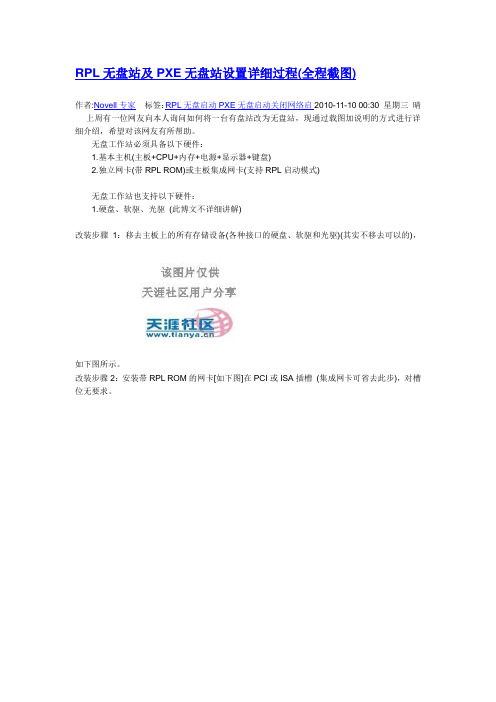
RPL无盘站及PXE无盘站设置详细过程(全程截图)作者:Novell专家标签:RPL无盘启动PXE无盘启动关闭网络启2010-11-10 00:30 星期三晴上周有一位网友向本人询问如何将一台有盘站改为无盘站,现通过载图加说明的方式进行详细介绍,希望对该网友有所帮助。
无盘工作站必须具备以下硬件:1.基本主机(主板+CPU+内存+电源+显示器+键盘)2.独立网卡(带RPL ROM)或主板集成网卡(支持RPL启动模式)无盘工作站也支持以下硬件:1.硬盘、软驱、光驱(此博文不详细讲解)改装步骤1:移去主板上的所有存储设备(各种接口的硬盘、软驱和光驱)(其实不移去可以的),如下图所示。
改装步骤2:安装带RPL ROM的网卡[如下图]在PCI或ISA插槽(集成网卡可省去此步),对槽位无要求。
改装步骤3:设置为RPL起动。
独立网卡安装RPL ROM时,开机会出现下图提示,快速按下Shift+F10可进入网卡启动设置菜单。
网络启动设置菜单如下,图中显示的参数为设置为RPL启动的参数,按F4即可保存和退出。
对于集成网卡的RPL设置一般在CMOS设置中或系统启动时有提示的组合键进行设置。
如下图所示,此计算机已经切换到RPL启动模式,开始尝试连接RPL服务器。
如下图所示,此计算机已经连接上RPL服务器并获得镜像文件,正在启动MS-DOS。
如下图所示,此计算机启动后自动加载证券营业部中文图形化菜单。
------------------其他内容供参考------------------------------------参考1:设置为PXE启动设置步骤同RPL,下图为设置为PXE起动的参数,按F4保存和退出即可。
下图为此计算机正在使用PXE方式进行启动。
参考2:关闭网卡的网络启动功能(包括PXE和RPL)设置步骤同RPL,下图为设置为关闭网络启动的参数,按F4保存和退出即可。
无盘PXE启动安装指南
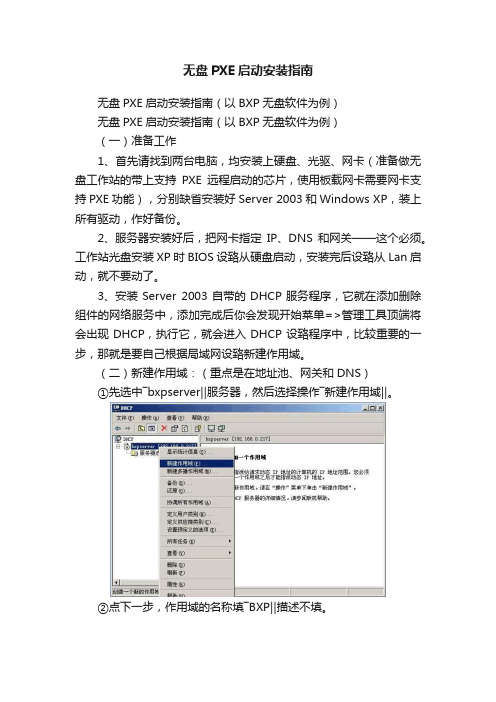
无盘PXE启动安装指南无盘PXE启动安装指南(以BXP无盘软件为例)无盘PXE启动安装指南(以BXP无盘软件为例)(一)准备工作1、首先请找到两台电脑,均安装上硬盘、光驱、网卡(准备做无盘工作站的带上支持PXE远程启动的芯片,使用板载网卡需要网卡支持PXE功能),分别缺省安装好Server 2003和Windows XP,装上所有驱动,作好备份。
2、服务器安装好后,把网卡指定IP、DNS和网关——这个必须。
工作站光盘安装XP时BIOS设臵从硬盘启动,安装完后设臵从Lan启动,就不要动了。
3、安装Server 2003自带的DHCP服务程序,它就在添加删除组件的网络服务中,添加完成后你会发现开始菜单=>管理工具顶端将会出现DHCP,执行它,就会进入DHCP设臵程序中,比较重要的一步,那就是要自己根据局域网设臵新建作用域。
(二)新建作用域:(重点是在地址池、网关和DNS)①先选中―bxpserver‖服务器,然后选择操作―新建作用域‖。
②点下一步,作用域的名称填―BXP‖描述不填。
③点下一步,起始IP和结束IP根据你的需要填写(这个是工作站的IP范围),例如,起始IP:192.168.0.10结束IP:192.168.0.200,子网掩码填:255.255.255.0。
④略过IP排除,点下一步,租约设臵为999天⑤点下一步,当提示―路由器(默认网关)‖这时填入你的路由器的IP 地址,既工作站的网关,如192.168.0.2⑥点下一步,在―域名称和DNS服务器‖中的IP地址栏内填入当地的DNS服务器地址,如210.51.176.71,点添加,这里可以写入多个DNS服务器⑦点下一步,WINS服务器略过,点下一步,激活作用域,一直点下一步直到完成。
(三)配臵BXP1、运行―DHCP60 for xp.exe‖,为DHCP服务添加设臵60选项(经过实际执行这个程序,发现在2003下会执行出错,但多执行几次,也是能设臵成功的,也可以先按删除,出错后退出程序,进入再按添加);完成后你可以核对一下DHCP 中的服务器选项和作用域选项,如果其中出现了60选项,则说明添加成功。
第5章 无盘工作站

5.2 远程启动原理 二、远程启动过程
引导程序下载:该阶段的目标是寻找远程启动 服务器并下载适合该工作站特定类型的网卡的 引导程序块信息。这些引导程序块配置文件储 存在服务器的 \WINNT\RPL\BBLOCK\NETBEUI\\DOSBB.C NF 文件里。这个文件将在下个阶段用于引导 工作站
5.3 基于Windows 2K的无盘工作站 二、安装配置服务器协议
设置TCP/IP协议
在[本地连接属性]窗口 中选择[Internet Protocol(TCP/IP) (TCP/IP协议)],单 击[属性]按钮,将服务 器的IP地址设为: 192.168.10.1;子网掩 码设为:255.0.0.0;首 选DNS服务器设为: 192.168.10.1。
当远程工作站打开电源,网卡即被初始化,RPL ROM广播(broadcasts)一个包含工作站适配器标 识号的FIND帧(即引导请求)
5.2 远程启动原理 二、远程启动过程
引导程序下载:
远程启动服务器接收到FIND帧并检查远程启动数 据库来查看是否已经存在一个使用此适配器标识 号的工作站记录。如果尚不存在,远程启动服务 器记录下这个适配器标识号而不引导工作站,管 理员可以使用远程启动管理器来将这个适配器标 识号记录转换为一台工作站记录;如果已经存在 一个带有此适配器标识号的工作站记录,远程启 动服务器则发送一个包含该服务器的网络适配器 标识号的FOUND帧到客户的RPL ROM
5.3 基于Windows 2K的无盘工作站 二、安装配置服务器协议
检查安装协议
NWLinkIPX/SPX/NetBIOS Compatible Transport和NetBEUI 协议:右键单击[网上邻居] [属 性],打开[网络连接]窗口;右键 单击[本地连接x]的图标(有多少 张网卡就有多少个),选中其中 任意一个[本地连接]图标,在其 上单击右键 [属性],即打开[本 地连接属性]窗口。如果尚未安装 这些协议,单击[安装]按钮
无盘工作站架设详细教程
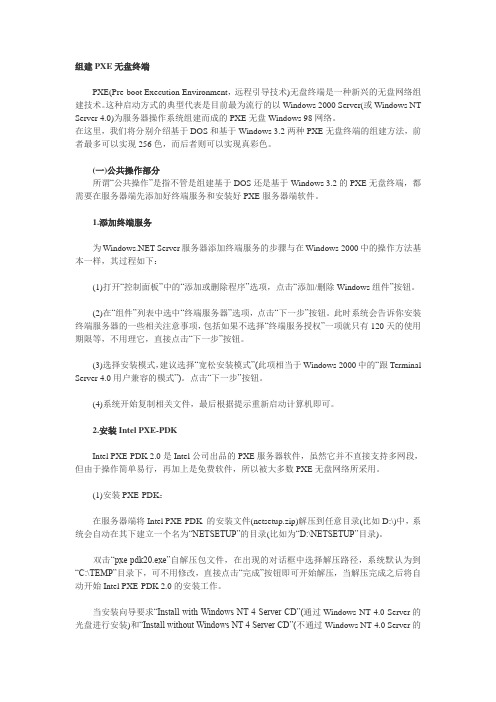
组建PXE无盘终端PXE(Pre-boot Execution Environment,远程引导技术)无盘终端是一种新兴的无盘网络组建技术。
这种启动方式的典型代表是目前最为流行的以Windows 2000 Server(或Windows NT Server 4.0)为服务器操作系统组建而成的PXE无盘Windows 98网络。
在这里,我们将分别介绍基于DOS和基于Windows 3.2两种PXE无盘终端的组建方法,前者最多可以实现256色,而后者则可以实现真彩色。
(一)公共操作部分所谓“公共操作”是指不管是组建基于DOS还是基于Windows 3.2的PXE无盘终端,都需要在服务器端先添加好终端服务和安装好PXE服务器端软件。
1.添加终端服务为 Server服务器添加终端服务的步骤与在Windows 2000中的操作方法基本一样,其过程如下:(1)打开“控制面板”中的“添加或删除程序”选项,点击“添加/删除Windows组件”按钮。
(2)在“组件”列表中选中“终端服务器”选项,点击“下一步”按钮。
此时系统会告诉你安装终端服务器的一些相关注意事项,包括如果不选择“终端服务授权”一项就只有120天的使用期限等,不用理它,直接点击“下一步”按钮。
(3)选择安装模式,建议选择“宽松安装模式”(此项相当于Windows 2000中的“跟Terminal Server 4.0用户兼容的模式”)。
点击“下一步”按钮。
(4)系统开始复制相关文件,最后根据提示重新启动计算机即可。
2.安装Intel PXE-PDKIntel PXE-PDK 2.0是Intel公司出品的PXE服务器软件,虽然它并不直接支持多网段,但由于操作简单易行,再加上是免费软件,所以被大多数PXE无盘网络所采用。
(1)安装PXE-PDK:在服务器端将Intel PXE-PDK 的安装文件(netsetup.zip)解压到任意目录(比如D:\)中,系统会自动在其下建立一个名为“NETSETUP”的目录(比如为“D:\NETSETUP”目录)。
一种uefi无盘启动方法与流程 -回复

一种uefi无盘启动方法与流程-回复由于UEFI(Unified Extensible Firmware Interface)启动方式相比传统的BIOS(Basic Input/Output System)方式更先进和强大,越来越多的计算机用户对于使用UEFI进行无盘启动感兴趣。
本文将详细介绍一种基于UEFI的无盘启动方法与流程。
第一步:准备无盘启动所需的硬件和软件在进行无盘启动之前,您需要确保计算机硬件和软件都满足要求。
首先,您需要一台配置支持UEFI的计算机。
大多数当前上市的计算机都支持UEFI,但最好在购买计算机时先确认。
其次,您需要一张空白的USB闪存驱动器或一块空白的CD/DVD光盘。
最后,您需要一份UEFI启动映像文件。
这个映像文件可以是操作系统的安装盘镜像,或者是用于无盘启动的工具程序。
第二步:创建UEFI启动媒介在这一步中,您将使用所准备的USB闪存驱动器或光盘来创建UEFI启动媒介。
首先,连接USB闪存驱动器到计算机上,或者将光盘放入光驱中。
然后,打开一个UEFI启动媒介创建工具,如Rufus、WinToUSB等。
根据工具的操作界面指示,选择所使用的媒介(USB闪存驱动器或光盘)、选择UEFI启动文件和源映像文件,并设置其他相关选项。
最后,点击开始或者创建按钮,等待工具完成创建UEFI启动媒介的过程。
第三步:设置计算机UEFI启动选项在这一步中,您将修改计算机的UEFI启动选项,使其能够识别并优先从您所创建的UEFI启动媒介中进行启动。
首先,重启计算机,并在启动过程中按下相应按键(一般是Del、F2或F12)进入计算机的UEFI设置菜单。
具体按键可参考计算机用户手册。
进入UEFI设置菜单后,找到启动选项,并设置UEFI首选启动设备为您所创建的UEFI启动媒介。
保存设置后,退出UEFI设置菜单。
第四步:无盘启动计算机在完成前三步后,您现在可以开始进行无盘启动计算机了。
首先,保证您的计算机已完全关机。
无盘工作站的应用教程

前面我们提到Windows9X无盘工作站的架设,这是无盘网络正常运行的基础。
为了满足我们进一步学习和试验的需要,无盘网络,特別是无盘工作站还需要安装一些必需的硬件和软件,才能使我们的无盘网络如虎添翼。
1.安装显卡我们以网吧终端客户机操作系统为Windows9X显卡为Zeline—V2M2为例讲述显卡的安装。
[1]用超级管理员(Administrator)的身份在终端客户机上进行登录。
[2]键入netuseg:wyv2m2命令,将V2M2映射为客户端的G盘。
[3]执行sctup.cxc文件。
[4]回到DOS状态下,用copy命令将C:MxicWin31目录中的所有文件复制到C:Windows 目录中。
这样显卡就被正确地安装到网络中,最后再重新进入Windows9X即可。
2.安装声卡我们以Yamaha719为例在终端客户机中系统下载安装声卡。
[1]用超级管理员(Administrator)的身份在终端客户机上进行登录。
[2]键入netsej:wyWindows98命令,将Windows98映射为客户端G盘。
[3]在C盘根目录下建立一个目录C:Sound。
[4]将J盘中的所有文件复制到此目录中。
[5]编辑此目录中的install.bat文件,将其中所有的A:均改成C:Soimd。
[6]执行install.bat,按提示进行操作,等文件复制完成后退出安装程序。
[7]将C:OPL3Temp目录下的所有文件复制到CAWindows目录中。
最后进入Windows9X系统,系统会白动完成在Windows9X下驱动程序的最后安装下作。
之后即完成了对此声卡的安装工作。
进入程序中的设置,然后再依次进入控制面板的声音和多媒体,如果声卡已安装成功,则此时其中的声音和多媒体中的内容都是可选的,如图1所示:否则为灰色,不可用。
如果在Windows9X中已成功安装好了客户端所配声卡的驱动程序,则此客户端登录到2000无盘终端后,也将自动有声音。
锐起3.7无盘启动教程
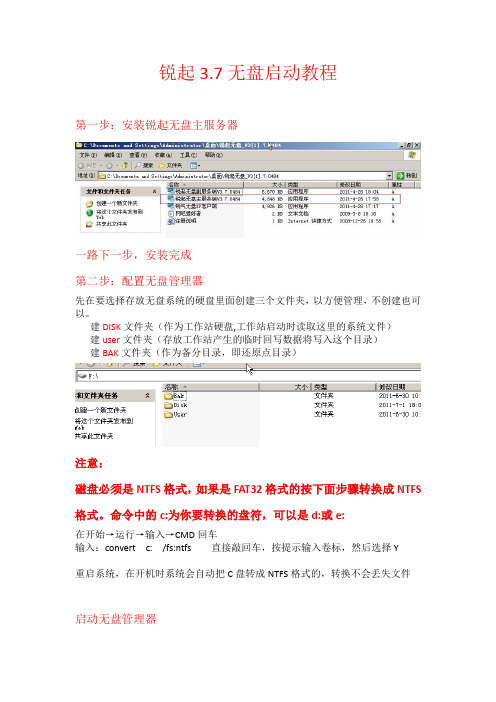
锐起3.7无盘启动教程第一步:安装锐起无盘主服务器一路下一步,安装完成第二步:配置无盘管理器先在要选择存放无盘系统的硬盘里面创建三个文件夹,以方便管理,不创建也可以。
建DISK文件夹(作为工作站硬盘,工作站启动时读取这里的系统文件)建user文件夹(存放工作站产生的临时回写数据将写入这个目录)建BAK文件夹(作为备分目录,即还原点目录)注意:磁盘必须是NTFS格式,如果是FAT32格式的按下面步骤转换成NTFS 格式。
命令中的c:为你要转换的盘符,可以是d:或e:在开始→运行→输入→CMD回车输入:convert c: /fs:ntfs 直接敲回车,按提示输入卷标,然后选择Y重启系统,在开机时系统会自动把C盘转成NTFS格式的,转换不会丢失文件启动无盘管理器完成以后退出磁盘管理 打开XP 客户机在开始→运行→输入→CMD 回车然后输入ipconfig /all 查看IP地址和MAC地址回到服务器上配置点下应用就会创建,然后点关闭把用户加入到超级管理后,电脑小图标会变成红色如果不选择全自动加入工作站的话,每次都要手动输入,非常麻烦选择确定以后会提示重启锐起服务选项,选择是做到这一步无盘服务器的配置就差不多了第三步:配置客户端客户端系统盘符最好是NTFS格式的,如果不是就把C盘转成NTFS 格式,命令如下:在开始→运行→输入→CMD回车输入:convert c: /fs:ntfs 直接敲回车,按提示输入卷标,然后选择Y重启XP客户端,在开机时系统会自动把C盘转成NTFS格式的,转换不会丢失文件安装锐起无盘XP客户端工具安装完成后需重启客户端一到两次。
开机后:右击我的电脑→管理选择磁盘管理出现磁盘初始化和转换向导,一路点下一步完成后会在电脑上出现一个未分区的磁盘,把右击磁盘新建分区NTFS格式,执行快速格式化分区(给工作站虚拟盘划分分区,以后这个分区就是工作站的C盘了),注意不要大于8G(锐起说的),装得下XP系统就行了(就分4G吧全部用了),然后必须选用NTFS格式化分好的磁盘;(这步操作实际上是客户端通过网线在将存放服务端的网络硬盘C:\DISK\win xp.img进行分区格式化);没有截图的直接下一步就行了分区创建成功后选择系统上传上传工具会自动选择目标盘点开始后会把系统上传到服务器,过程会有点长,等待就行上传完成后无盘启动就制作完成了,接下来是测试客户端无盘启动的系统就是刚才安装了锐起无盘XP客户端工具的系统,以后要是更新软件,执行系统恢复,都可以用XP客户端模型上传系统来操作。
如何建立无盘工作站过程

如何建立无盘工作站本次教程的内容是建立基于WINNT的无盘工作站。
这是网吧和游戏联网中一个非常重要的技术,目前,海王星因为条件限制,只找到Accton En165x、3COM和IntelExpress网卡支持NT远程启动,以下部分均以Accton En165x网卡为例说明。
一.准备工作1.WINNT远程启动(RPL)服务的安装WINNT远程启动(RPL)服务可在WINNT安装过程中安装,也可在WINNT中安装。
在WINNT安装过程中,选择网络安装时,先要安装Microsoft DLC网络协议,再加入远程启动(RPL)的服务。
安装RPL所需的文件在NT光盘上的clients\rpl下。
在NT下安装时,也要先加入DLC协议,在加入RPL服务。
以下假设NT被装在D:\WINNT 目录下,远程启动服务的文件被安装在D:\WINNT\RPL目录下,NT Server的名称为ntserver。
2.Accton En165x网卡远程启动文件的安装a.首先要拷贝几个必需的文件将Accton En1657/1658网卡驱动盘插入A驱。
将A:\NDIS\DOS\ETHNE.DOS 拷入D:\WINNT\RPL\BBLOCK\NDIS下。
建立D:\WINNT\RPL\BBLOCK\NETBEUI\ETHNE将A:\BOOTROM\NT\F 拷入D:\WINNT\RPL\BBLOCK\NETBEUI\ ETHNE下。
将A:\BOOTROM\NT\PROTOCOL.INI拷入D:\WINNT\RPL\BBLOCK\ NETBEUI\ETHNE 下。
修改PROTOCOL.INI中的IOBASE和IRQ参数来符合你网卡的设置。
b.建立必需的网卡远程启动数据库进入命令行状态,在D:\WINNT目录下运行rplcmd。
按如下提示输入:Adapter Boot Config Profile Service Vendor Wksta [Quit]: b Add Del Enum: aBootName=DOSAVendorName=0000E8BbcFile=BBLOCK\NETBEUI\ETHNE\FAll other parameters are optionalBootComment=Ethernet ISAWindowsSize=0(以上是加入DOS下网卡的启动文件)Adapter Boot Config Profile Service Vendor Wksta [Quit]: c Add Del Enum: aConfigName=DOS622xBootName=DOSADirName=DOSDirName2=DOS622FitShared=fits\dos622.fitFitPersonal=fits\dos622p.fit All other parameters are optional ConfigComment=DOS 6.22 & EN1657/58-PDirName3=DirName4=(以上是加入DOS下网卡的配置文件模板)Adapter Boot Config Profile Service Vendor Wksta [Quit]: vAdd Del Enum: aVendorName=0000E8VendorComment=Accton EN165x/EN1657/58-P(以上是加入网卡的厂商资料)c.Accton En165x网卡Bootrom的安装Accton En165x有专用的做NT下远程启动的Bootrom,请将之按正确方向插在网卡上。
- 1、下载文档前请自行甄别文档内容的完整性,平台不提供额外的编辑、内容补充、找答案等附加服务。
- 2、"仅部分预览"的文档,不可在线预览部分如存在完整性等问题,可反馈申请退款(可完整预览的文档不适用该条件!)。
- 3、如文档侵犯您的权益,请联系客服反馈,我们会尽快为您处理(人工客服工作时间:9:00-18:30)。
无盘工作站详细启动过程
无盘启动步骤
无盘工作站启动要经历DHCP、TFTP、虚拟盘挂载和操作系统启动这四个步骤。
DHCP
动态主机设置协议(Dynamic Host Configuration Protocol, DHCP)是一个局域网的网络协议,使用UDP协议工作,主要有两个用途:给内部网络或网络服务供应商自动分配IP地址给用户给内部网络管理员作为对所有计算机作中央管理的手段。
端口:DHCP Server(67),DHCP Client(68), DHCP failover(546)。
整个DHCP要经过下面四步:
1>寻找Server,广播DHCP discover封包,源0.0.0.0,目的255.255.255.255
2>分配IP地址,返回DHCP Offer封包,包含IP,Gateway,SubMask,DNS
3>接受IP直址,广播DHCP request封包,应用网络设置,并返回确认信息
4>DHCP完成,返回DHCPACK封包,确认DHCP过程完成
TFTP
TFTP(Trivial File Transfer Protocol,简单文件传输协议)是TCP/IP协议族中的一个用来在客户机与服务器之间进行简单文件传输的协议,提供不复杂、开销不大的文件传输服务。
端口号为69。
它基于UDP协议而实现。
TFTP也四经过下面的四步:
1>Client读写请求
2>Server回应
3>Client ACK
4>确认信息Server发送数据包
PXE网刻原理
基于PXE的网刻过程如下:
1>PXE启动,DHCP
2>分配IP,开始TFTP
3>netghost.pxe获得引导权
4>请求netghost.img镜像档
5>构建ramdisk可读可写环境
6>加载网卡驱动
7>启动GHOST客户端
8>恢复镜像到相应的硬盘或分区
无盘启动
无盘客户机启动步骤如下:
1>客户机自检,PXE ROM获得启动权
2>PXE ROM发送请求DHCP的广播包
3>无盘启动管理器为客户机分配IP地址
4>客户机请求开机镜像档
5>服务器通过请求,通过TFTP传送开机镜像档以及详细的启动信息
6>PXE ROM将启动权交由Boot Loader
7>Boot Loader引导操作系统
易游无盘图解。
